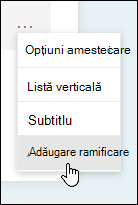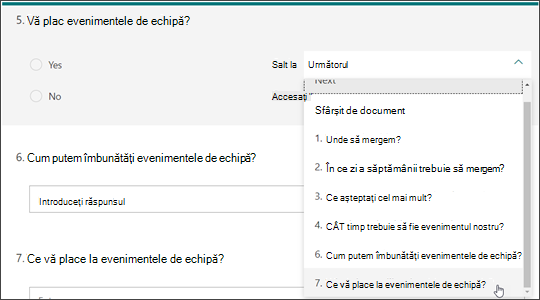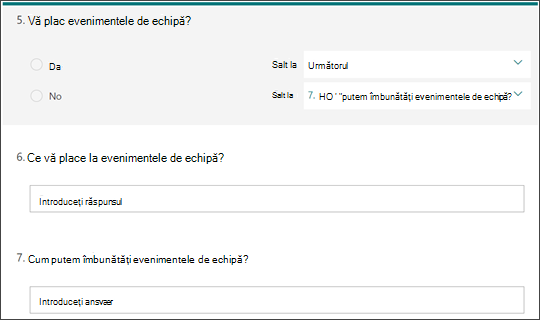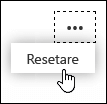Sfat: Aflați mai multedespre Microsoft Forms sau începeți lucrul imediat și creați o anchetă, un test sau un sondaj. Doriți elemente de branding mai complexe, tipuri de întrebări și analize de date? Încercați Dynamics 365 Customer Voice.
Puteți adăuga o logică de ramificare la o anchetă sau la un test, astfel încât să se schimbă în funcție de răspunsurile la întrebări specifice. Într-o anchetă sau un test care se ramifică, întrebările apar numai dacă sunt relevante pentru respondent. Dacă întrebările nu se aplică, respondentul este redirecționat la un alt set de întrebări sau va ignora cu totul un set de întrebări.
Adăugarea unei logici de ramificare la formular
Înainte de a începe, este o idee bună să vă asigurați că toate întrebările dvs. sunt create. Când sunteți gata să adăugați ramificare, urmați acești pași:
-
Mergeți la întrebarea la care doriți să adăugați ramificarea. Selectați Mai multe setări pentru întrebarea
Notă: Dacă adăugați secțiuni la formular, puteți adăuga,de asemenea, ramificarea într-o secțiune. În secțiunea pe care doriți să o ramificți, selectați Mai multe setări pentru secțiunea
-
În pagina Opțiuni de ramificare, selectați lista verticală de lângă întrebarea pe care doriți să o ramificți.
-
Selectați întrebarea la care doriți să vă ramificți. În acest exemplu, dacă un respondent răspunde #5 întrebări, îl puteți direcționa să trece la următoarea întrebare (#6). Cu toate acestea, dacă respondentul răspunde #5 la întrebarea respectivă, trebuie să îl ramificați sau să îl ignorați pentru a #7.
Note:
-
Puteți să ramificți doar la o întrebare consecutivă, nu la una anterioară. De exemplu, dacă aveți șapte întrebări în formular și doriți să adăugați ramificare la întrebarea 4, aceasta se poate ramifica doar la întrebările 5, 6, 7 sau la sfârșitul formularului. În același exemplu, întrebarea 5 se poate ramifica doar la întrebările 6, 7 sau la sfârșitul formularului.
-
Dacă încercați să ramificați la o întrebare anterioară, cum ar fi ramificarea întrebării 4 la întrebarea 2, va eșua experiența respondentului dvs. ignorând întrebările de la 5 la 7 și ducându-le direct la sfârșitul formularului, cu butonul Remitere. Pentru a preveni acest lucru, se ramifică doar către o întrebare consecutivă.
-
-
Pentru a insera ramuri suplimentare la anchetă sau la test, repetați pașii 2 și 3. Dacă doriți să atribuiți o anumită întrebare ca fiind cea finală din anchetă sau din test, selectați lista verticală de lângă întrebare, apoi selectați Sfârșitul formularului.
Dacă doriți să resetați complet formularul și să eliminați ramificarea, selectați Mai multe opțiuni
Feedback pentru Microsoft Forms
Ne-ar plăcea să vă auzim părerea! Pentru a trimite feedback despre Microsoft Forms, accesați colțul din dreapta sus al formularului dvs. și selectați Mai multe setări pentru formular